win10如何关闭windows安全警报教程带给大家,被这个安全警报弄烦的小伙伴可以参考本教程,关闭安全警报哦,快来看看吧。
随着Win10系统的发布,基本上的人都升级Win10系统,但有一点不足之处就是每次打开个软件都要弹出Windows安全警报,提示一次就够了,可是每次都弹出,烦死人了!都想把它关闭,但不知道如何操作?Windows安全中心实质都没有多大用处,主要是系统自带的安全中心本身防护能力,其实我们自己都会安装一些杀毒软件或者安全卫士之类的安全软件来保护自己的电脑,这些比Windows安全中心强大的多,因此当你打开软件弹出Windows安全警报就是多此一举的。
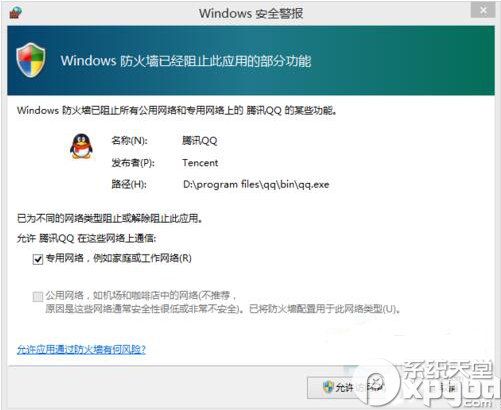
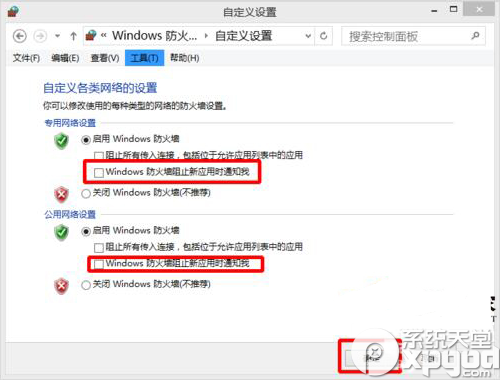
具体方法/步骤如下:
1、其实很简单,关闭防火墙的通知功能即可:首先,右击开始菜单–控制面板
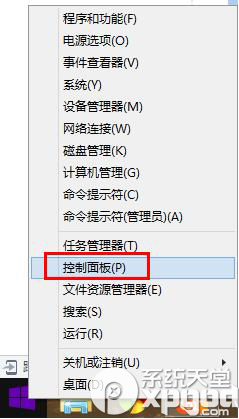
2、找到【防火墙】,找不到的搜索
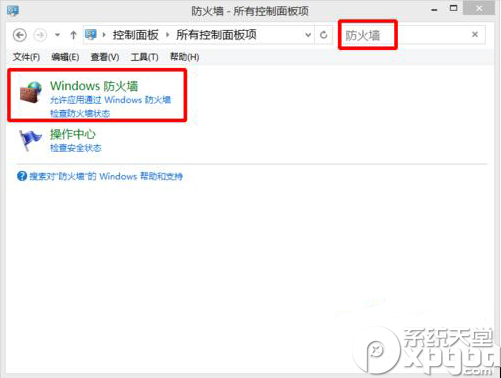
3、单击【启用、关闭防火墙】
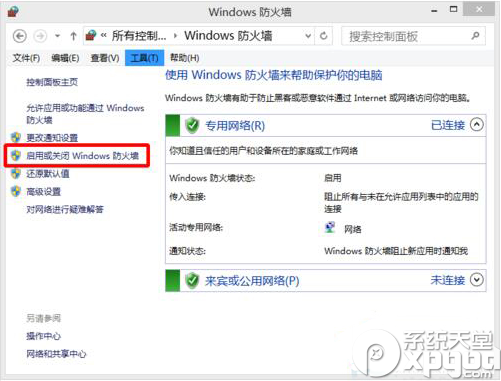
4、将【防火墙阻止应用时通知我】都取消勾选–确定
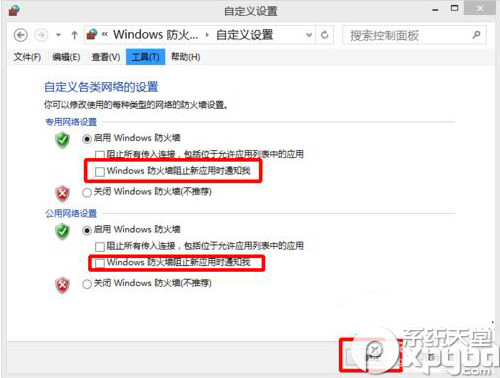
以上就是Win10如何关闭Windows安全警报的方法,如果你是使用Win10系统的,而且每次打开软件都弹出Windows安全警报的用户,可以按照上面的方法去解决,解决了就永远不会弹出了。
